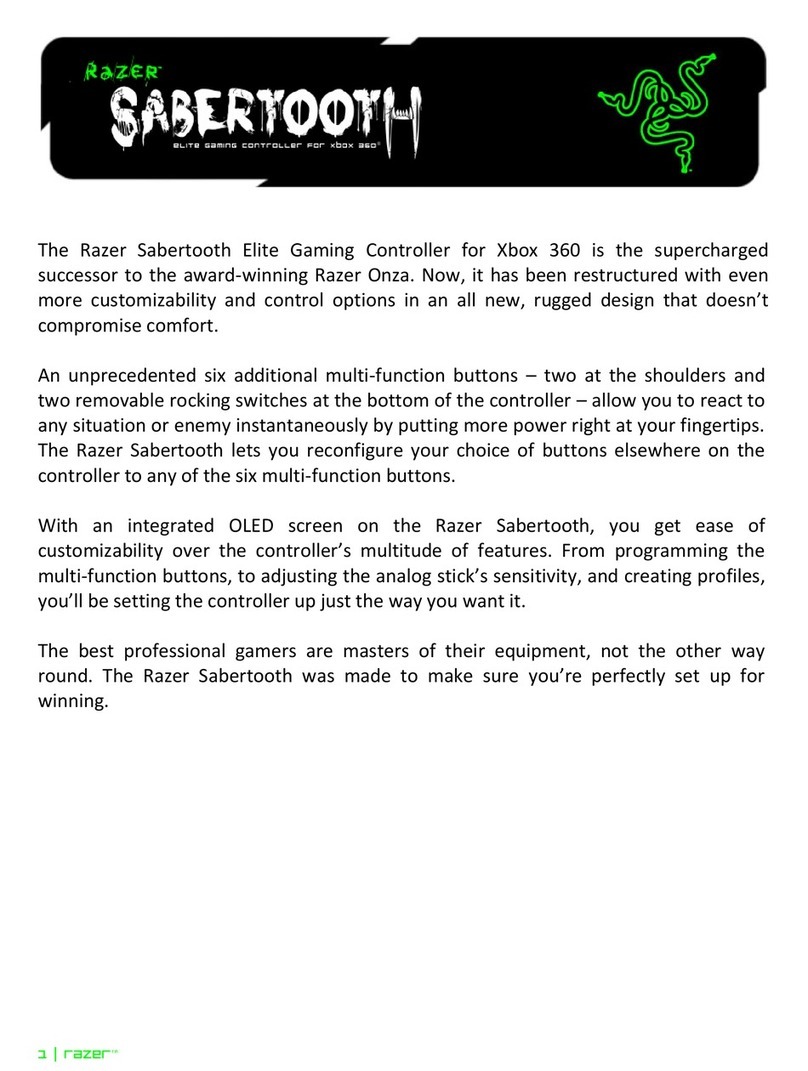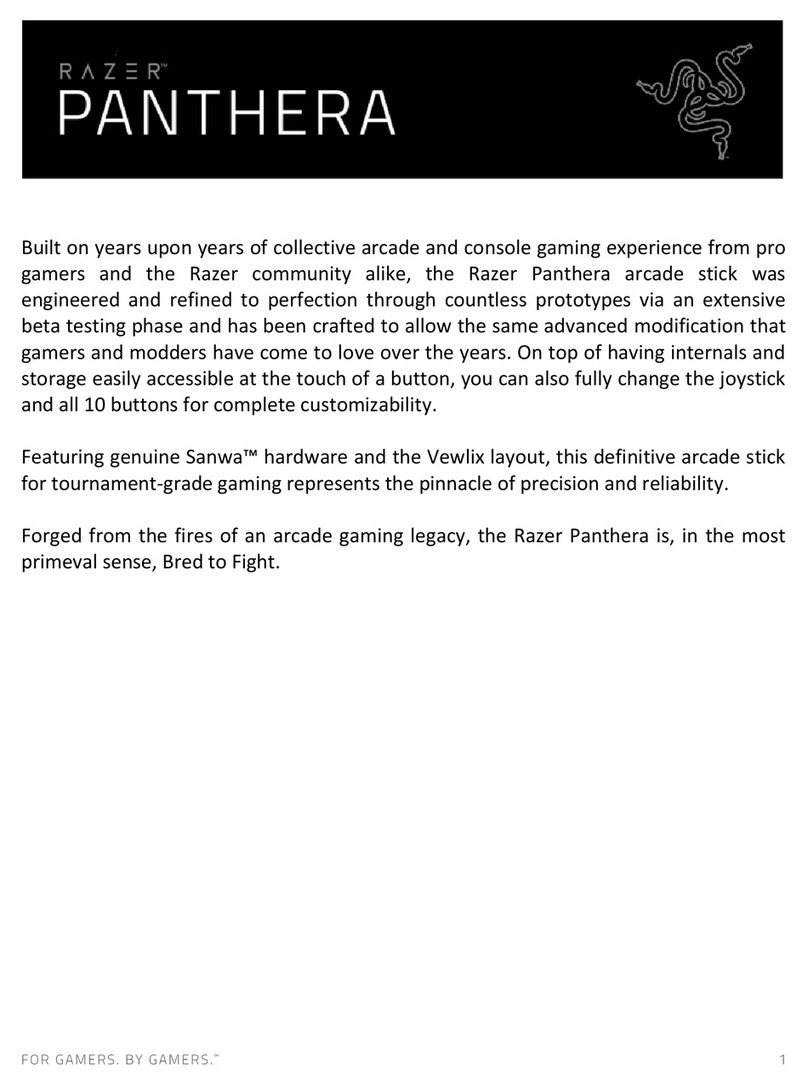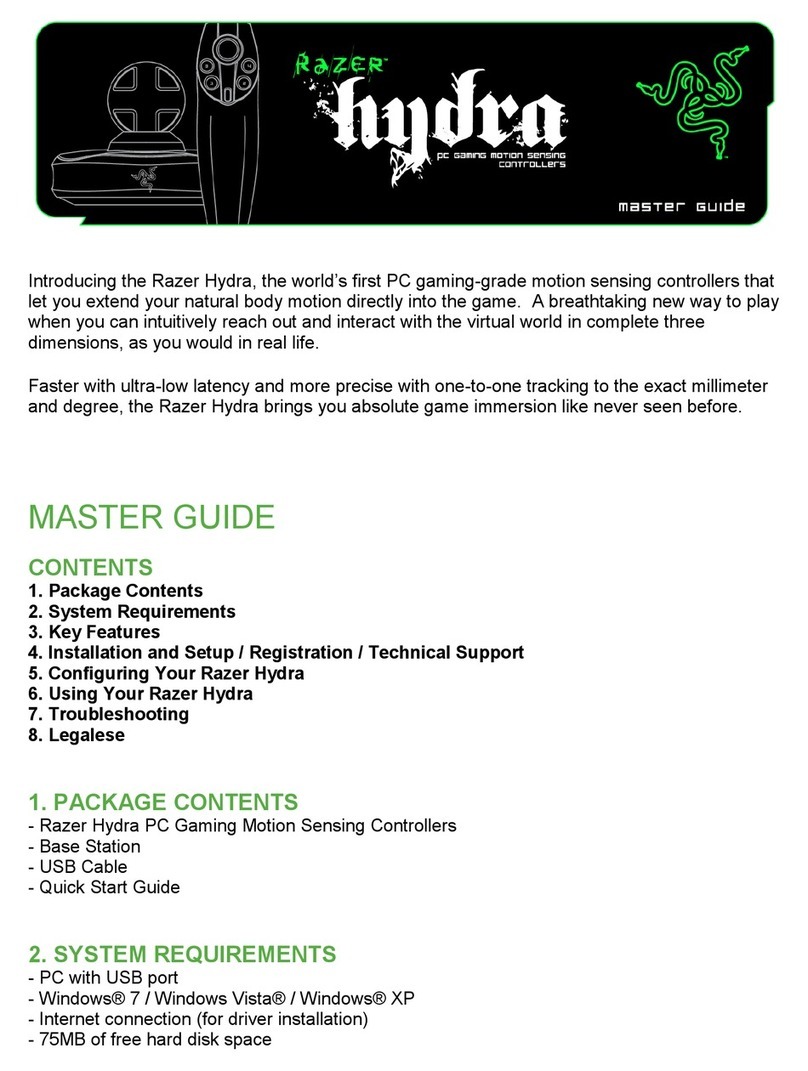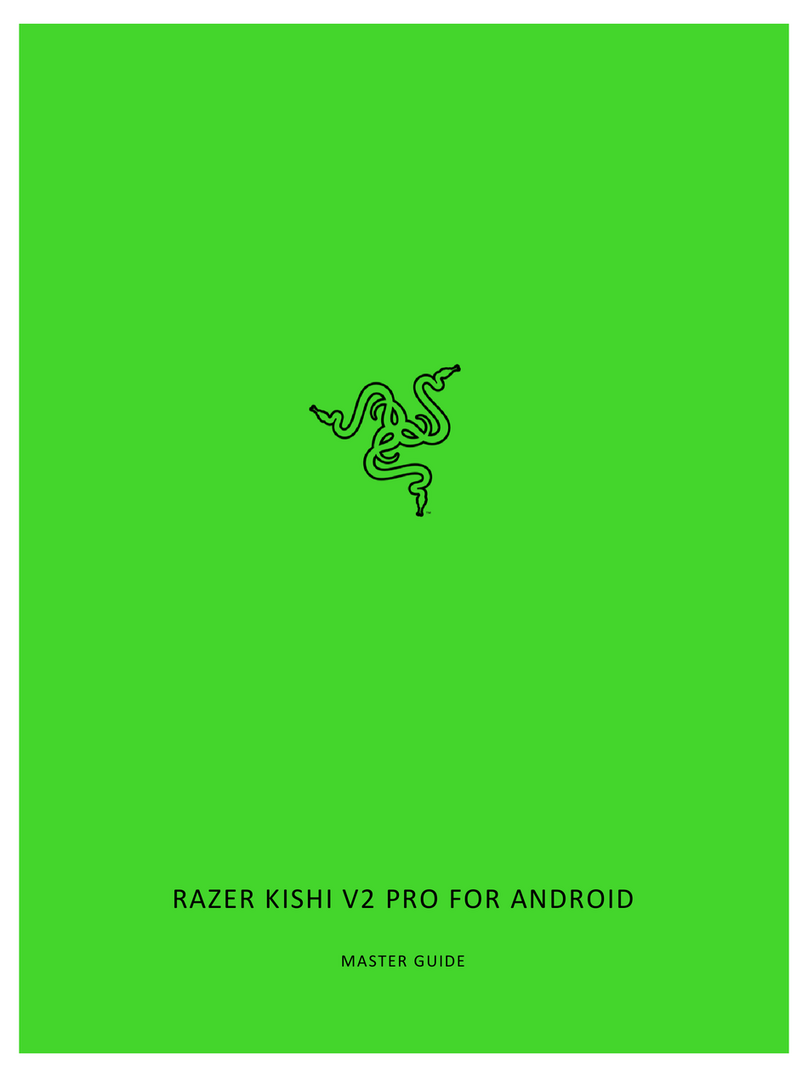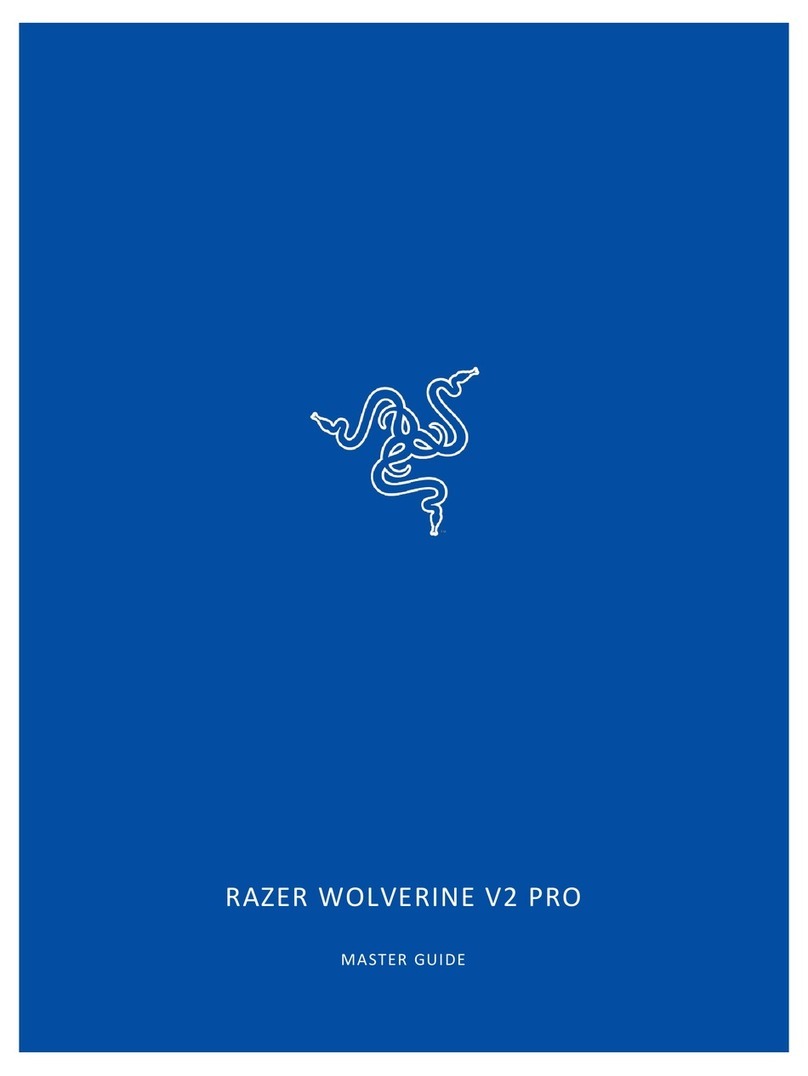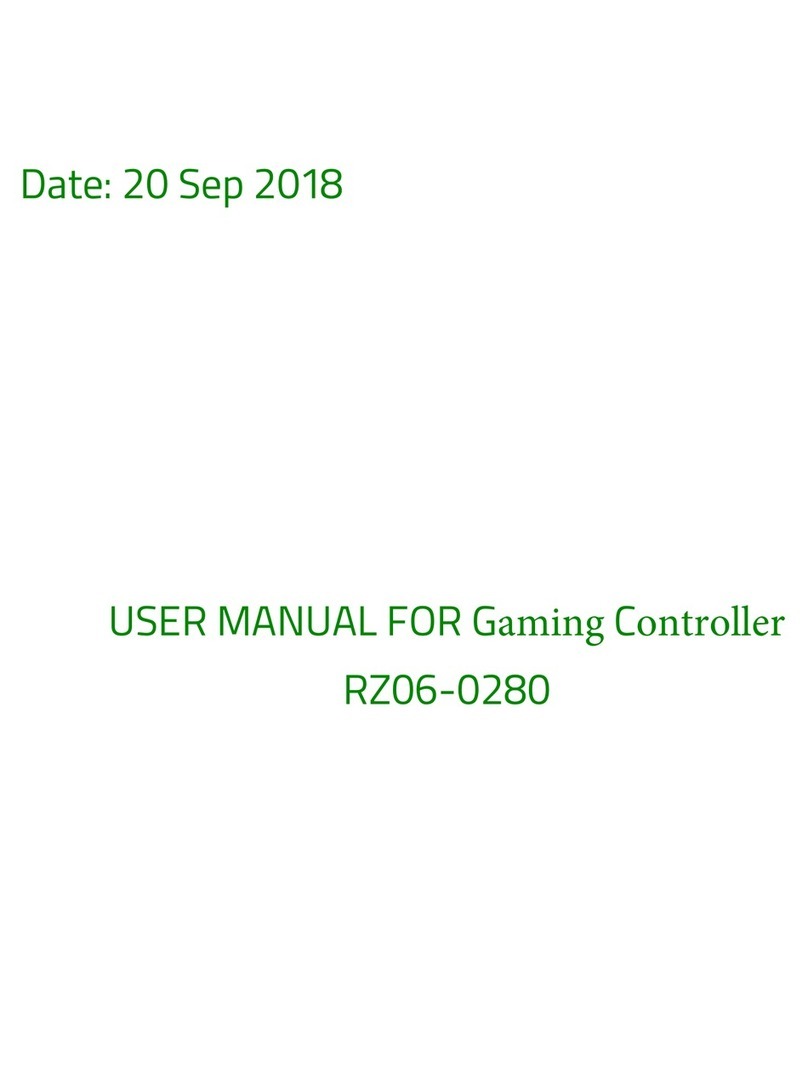FRANÇAIS
CARACTERISTIQUES PRINCIPALES
A. Stick analogique gauche
B. Bouton multidirectionnel
C. Touche Xbox Guide
D. Touche Back
E. Touche Start
F. Stick analogique droit
G.
H. Boutons multi-fonction
(Multi-Function Buttons [MFB])
I. Touches LB/RB
J. Touches LT/RT
K. Prise casque 2,5 mm
L. Boutons de reconfiguration
M. Voyants LED
CONTENU DE L’EMBALLAGE
Razer Onza Professional Gaming Controller for Xbox 360®
Connecteur en ligne à dégagement rapide
Guide de démarrage rapide
CONFIGURATION SYSTÈME NÉCESSAIRE
Xbox 360®
Windows® 7 / Windows Vista® / Windows® XP avec Service Pack 2 (SP2)
(sauf Windows XP 64 bits)
CONNEXION DE VOTRE MANETTE RAZER ONZA
Xbox 360®
1. Connectez la manette au port de votre Xbox 360® prévu à cet effet.
PC 1.
www.microsoft.com/hardware/downloads/.
2. Connectez la manette au port USB de votre ordinateur.
3.
4.
Enregistrement de votre Razer Onza
Veuillez visiter le site www.razerzone.com/registration/ pour enregistrer votre produit en ligne.
Avantages offerts par l’enregistrement:
Garantie limitée du constructeur de 1 an pour la manette Razer Onza.
Assistance technique en ligne gratuite sur le site www.razersupport.com.
BOUTONS DE RECONFIGURATION
Conçus pour faciliter la personnalisation à la volée des boutons multi-fonction (MFB), les boutons de
Pour afficher la configuration actuelle: (Fig. 1)
Pour reconfigurer les boutons multi-fonction (MFB): (Fig. 2 - 4)
REMARQUE:
Le bouton multi-fonction gauche permet de configurer les touches A, B, X, Y, la pression sur le stick
gauche, les touches LB, LT, Back et Start.
Le bouton multi-fonction droit permet de configurer les touches A, B, X, Y, la pression sur le stick droit,
les touches RB, RT, Back et Start.
EXEMPLE:
Appuyez sur le bouton de reconfiguration droit et maintenez-le enfoncé. Ensuite, appuyez sur la touche
X. Le voyant LED vous indique que la touche X est sélectionnée pour le MFB droit. Relâchez le bouton
de reconfiguration. Le MFB droit joue désormais le rôle de touche X supplémentaire.